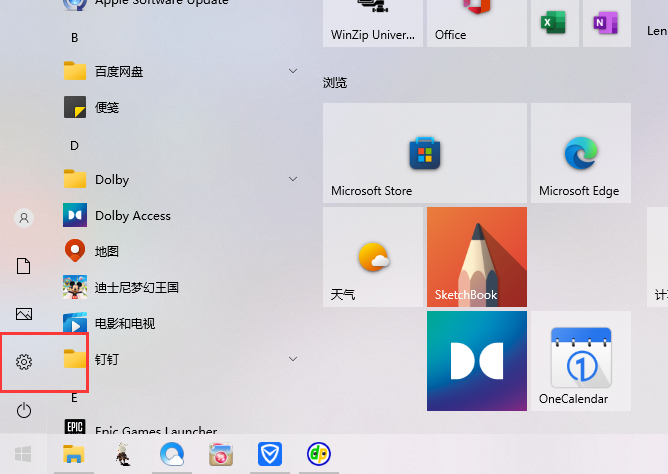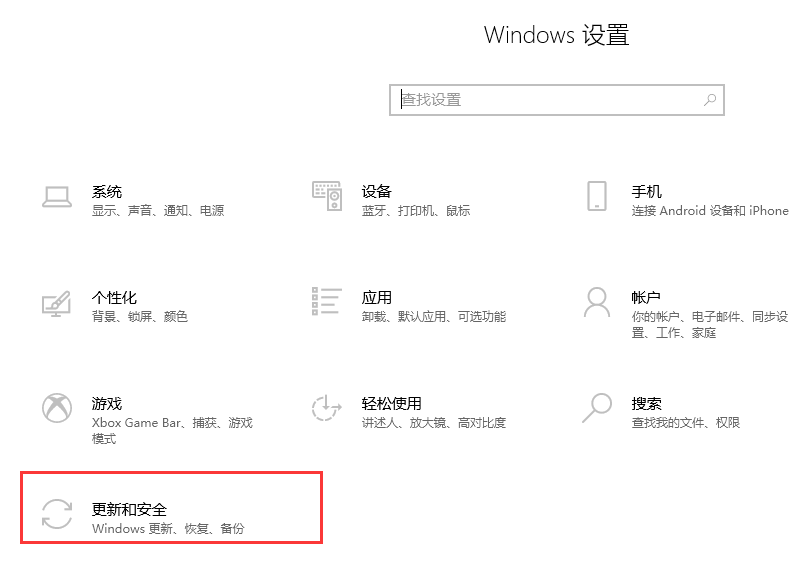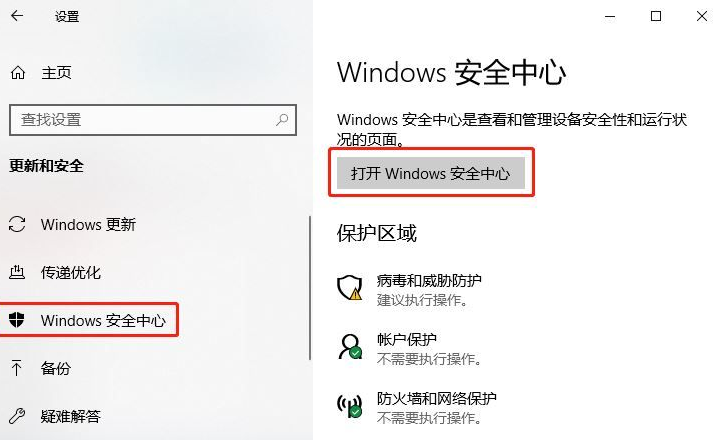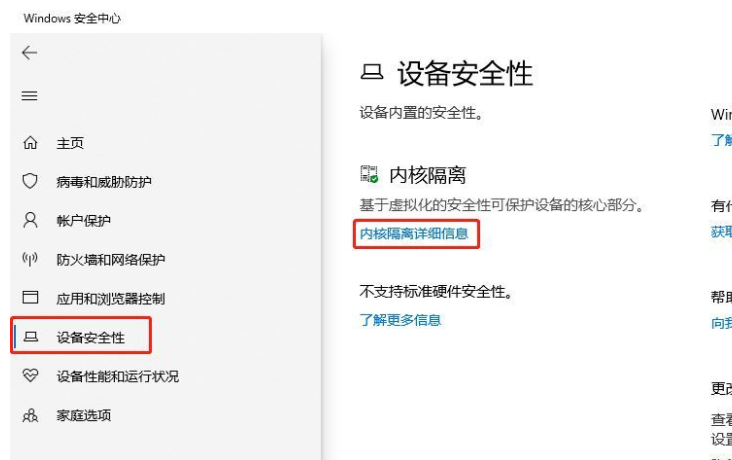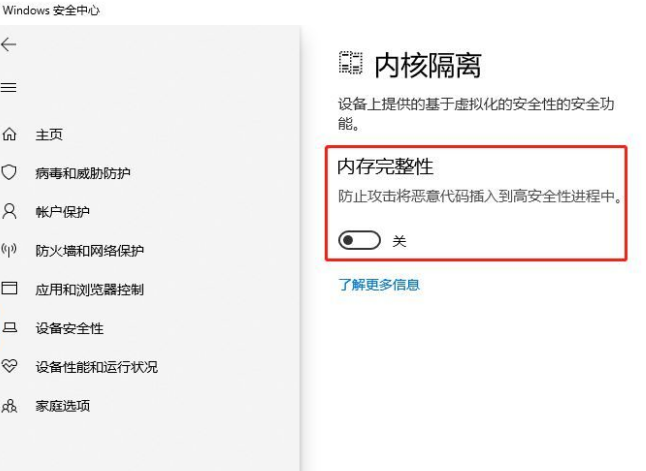win10如何关闭内核隔离功能
内核隔离通过操作为系统提供了更好的保护作用,但是有时候在操作的时候会影响和一些游戏软件的冲突,那么你知道怎么将内核隔离功能进行关闭,为此小编提供了详细的教程,根据教程你可以轻松地关闭功能,感兴趣的小伙伴可以来阅读了解一下。
win10关闭内核隔离功能方法
1、通过点击左下角的开始菜单,点击设置功能打开,或者通过快捷键【Win + i】也能打开Windows设置功能。
2、打开的Windows设置页面中找到系统的更新和安全【Windows更新、恢复、备份】进行点击进入。
3、进入页面后点击【Windows 安全中心】选项,在页面中找到【【打开 Windows 安全中心】进行点击。
4、继续在页面中点击【设备安全性】功能,在页面中你可以看到内核隔离功能点击下方的【内核隔离详细信息】。
5、在打开的窗口中,有一个内存完整性选项,点击关闭功能即可。